Спречите корисника да промени лозинку у оперативном систему Виндовс 10
У овом чланку ћемо прегледати бројне методе да спречимо корисника да промени своју лозинку у оперативном систему Виндовс 10. Када пратите упутства у овом чланку, корисник неће моћи да промени своју лозинку. Ево како то да урадите.
Реклама
Пре него што наставите, имајте на уму следеће. У овом чланку онемогућавамо могућност промене лозинке за корисника. Ово претпоставља да имате физички приступ рачунару и да можете приступити административном налогу за управљање корисницима. Ево како да сазнате да ли сте пријављен као администратор. Такође, овај чланак није о ресетовању лозинке. Ако треба да ресетујете заборављену лозинку, погледајте следећи чланак:
Ресетујте лозинку за Виндовс 10 без коришћења алата треће стране
Да бисте спречили корисника да промени лозинку у оперативном систему Виндовс 10, урадите следеће.
- Отворите ан повишени командни редак.
- Откуцајте или копирајте и залепите следећу команду:
нет корисници
Ова команда ће вам показати листу корисника доступних на тренутном рачунару.
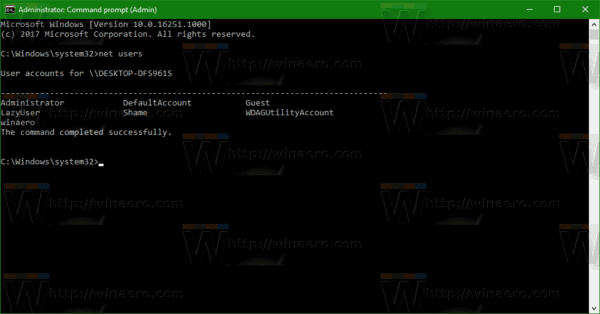
- Да бисте спречили корисника да промени лозинку, откуцајте следећу команду:
нет усер усер_наме /ПассвордЦхг: Не
Замените део усер_наме са стварним корисничким именом са листе.
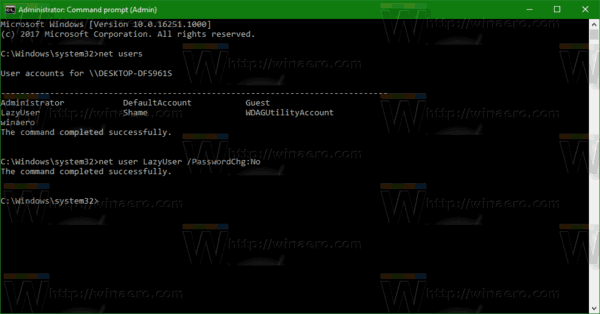
Ово ће спречити корисника да промени лозинку. Да бисте вратили ову промену, извршите следећу команду, поново у повишеној командној линији.
нет усер усер_наме /ПассвордЦхг: Да

Ако је ваш Виндовс 10 издање долази са опцијом Локални корисници и групе, можете је користити уместо командне линије. Напомена: Доступан је само у издањима Виндовс 10 Про, Ентерприсе, Едуцатион и Про Едуцатион. Ево како.
- притисните Победити + Р тастере заједно на тастатури да бисте отворили дијалог Покрени и откуцали лусрмгр.мсц у пољу Рун. притисните Ентер тастер за отварање Локалних корисника и група.

- На левој страни кликните на Корисници фолдер.

- Са десне стране кликните двапут на кориснички налог који треба да промените.
- Отвориће се дијалог својстава. Тамо омогућите опцију (означите поље за потврду) Корисник не може да промени лозинку и кликните на дугме ОК.
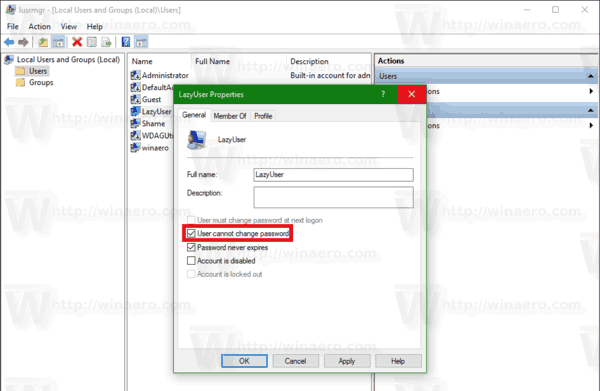
То је то.



